Cara Memperbaiki Overwatch 2 Tidak Meluncur di PC Windows (2023)
Diterbitkan: 2023-01-29Overwatch 2 adalah salah satu game penembak multipemain yang paling disukai. Meskipun gim ini memiliki grafik yang luar biasa dengan basis pengguna yang besar, beberapa gamer melaporkan masalah saat meluncurkannya. Meskipun masalahnya bisa mengganggu, bagian baiknya adalah dapat dengan mudah diperbaiki.
Jika Anda juga di sini mencari solusi untuk kesalahan Overwatch 2 yang sama yang tidak diluncurkan pada Windows 11, ini adalah tempat yang tepat. Panduan pemecahan masalah akan membantu Anda memperbaiki masalah dengan mudah dan cepat untuk menikmati permainan Anda tanpa gangguan.
Sebelum kita langsung menuju ke solusi, pastikan sistem Anda memenuhi persyaratan game.
Persyaratan Sistem Minimum untuk Overwatch 2
Sistem Operasi: Windows 10 (64-bit) atau versi yang lebih baru
CPU: AMD Phenom X3 8650, Intel Core i3
GPU: AMD Radeon HD 7000 Series1 kompatibel 1GB VRAM, NVIDIA GeForce GTX 600 Series
RAM: 6 GB
Ruang Disk yang Tersedia: 50 GB
Resolusi: Minimal 1024 X 768
Kartu Suara: Kompatibel dengan DirectX
Persyaratan Sistem yang Direkomendasikan untuk Overwatch 2
Sistem Operasi: Windows 10 (64-bit) atau versi yang lebih baru
Prosesor: AMD Ryzen 5, Intel Core i7
GPU: AMD R9 308/ AMD RX 6400, NVIDIA GeForce GTX 1060/ 1650
RAM: 8 GB atau lebih
Ruang Disk yang Tersedia: 50 GB
Resolusi: Minimal 1024 X 768
Kartu Suara: Kompatibel dengan DirectX
Jika sistem Anda cocok dengan persyaratan gim, Anda dapat melanjutkan dengan metode berikut untuk menyelesaikan Overwatch 2 tidak meluncurkan masalah. Namun, jika persyaratan minimum tidak terpenuhi, perbarui perangkat keras Anda untuk menghindari masalah game.
Solusi Mengatasi Overwatch 2 Tidak Meluncur
Seperti yang telah kami sebutkan semua solusi yang relevan dan mungkin untuk Overwatch 2 tidak diluncurkan di Pc, Anda tidak perlu menerapkan semuanya. Cukup turunkan daftar solusi hingga masalah teratasi dan game diluncurkan tanpa kesalahan.
Solusi 1: Unduh Pembaruan Tertunda
Untuk mempertahankan kinerja puncak perangkat Windows Anda, disarankan untuk terus memperbarui sistem. Juga, jika driver sistem Anda memiliki pembaruan yang tertunda, itu dapat menyebabkan Overwatch 2 tidak meluncurkan kesalahan. Oleh karena itu, inilah cara Anda dapat memperbaiki masalah pada PC Anda
Unduh Pembaruan Windows:
Untuk memperbaiki bug yang ada dan meningkatkan kinerja, Anda dapat mengunduh pembaruan Windows dengan bantuan langkah-langkah berikut.
Langkah 1: Buka Pengaturan Windows menggunakan tombol Windows dan I secara bersamaan.Buka bagian Pembaruan & Keamanan . 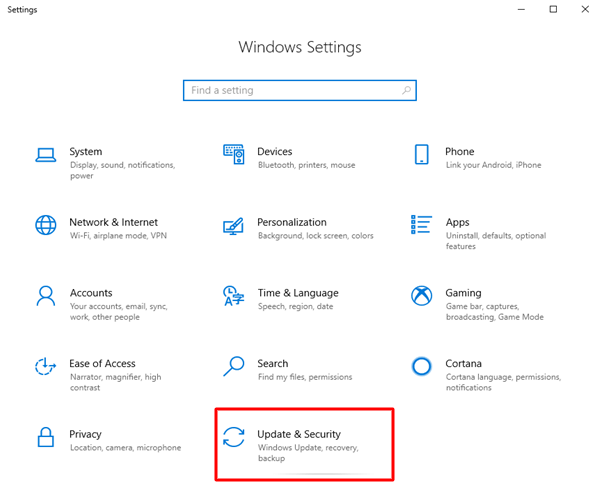
Langkah 2: Buka tab Pembaruan Windows dari panel kiri.
Langkah 3: Klik Periksa Pembaruan dan tunggu hingga sistem Anda mengunduh pembaruan (jika ada) secara otomatis di sistem Anda.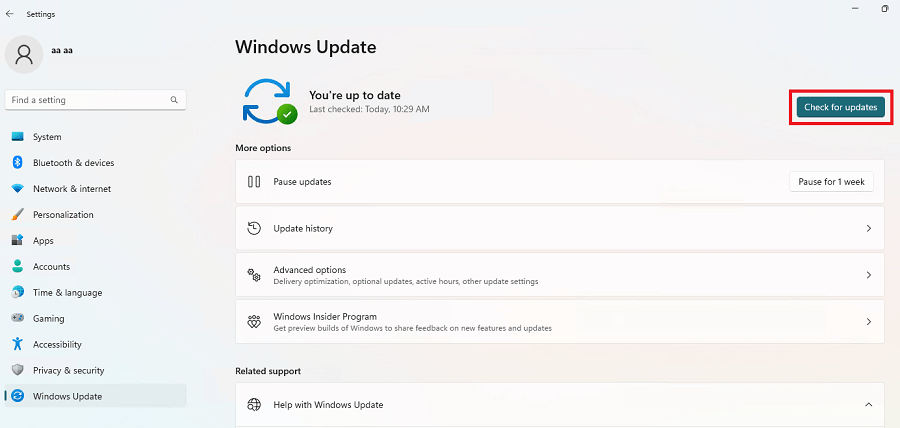
Baca Juga: Cara Mengatasi Overwatch Push to Talk Tidak Berfungsi
Unduh Pembaruan Driver:
Jika driver Grafik di sistem Anda kedaluwarsa, itu bisa berakhir dengan masalah Overwatch 2 tidak diluncurkan. Selain itu, driver yang hilang atau rusak dapat menghambat pengalaman bermain game Anda. Oleh karena itu, untuk meluncurkan Overwatch 2 atau game lain dengan mudah, Anda harus mengunduh driver Grafik versi terbaru yang tersedia.
Saat terburu-buru, Anda mungkin tidak memilih untuk mengunduh pembaruan driver secara manual dari situs web resmi. Dan untuk kasus seperti itu, lebih baik memilih alat pembaru driver otomatis. Salah satu perangkat lunak yang andal dan layak tersebut adalah Bit Driver updater. Gunakan alat ini untuk memindai dan mengunduh semua pembaruan driver sistem dengan cepat dengan satu klik. Juga, ini memungkinkan Anda untuk menjadwalkan pembaruan driver sesuai keinginan Anda. Semua data driver dicadangkan dan dapat dipulihkan bila diperlukan.
Berikut cara menggunakan Bit Driver Updater untuk memperbarui driver Grafik secara otomatis untuk memperbaiki Overwatch tidak diluncurkan pada perangkat Windows 11 atau 10.

Pembaruan Driver Grafik Otomatis melalui Bit Driver Updater:
Langkah 1: Unduh Bit Driver Updater dengan bantuan tautan unduhan langsung berikut.Setelah selesai, luncurkan file dan terapkan instruksi untuk menginstalnya.
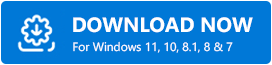
Langkah 2: Aktifkan pembaruan driver dan klik opsi Pindai Sekarang untuk mencari driver Grafik atau pembaruan driver sistem lainnya.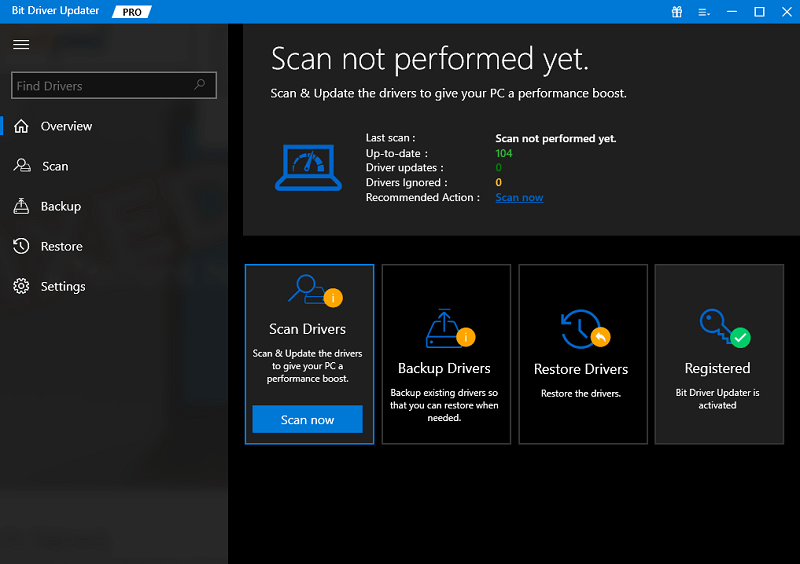
Langkah 3: Dari daftar temukan driver Grafik dan tekan opsi Perbarui di sebelahnya.Juga, jika Anda memiliki versi Pro, klik opsi perbarui Semua di akhir daftar. 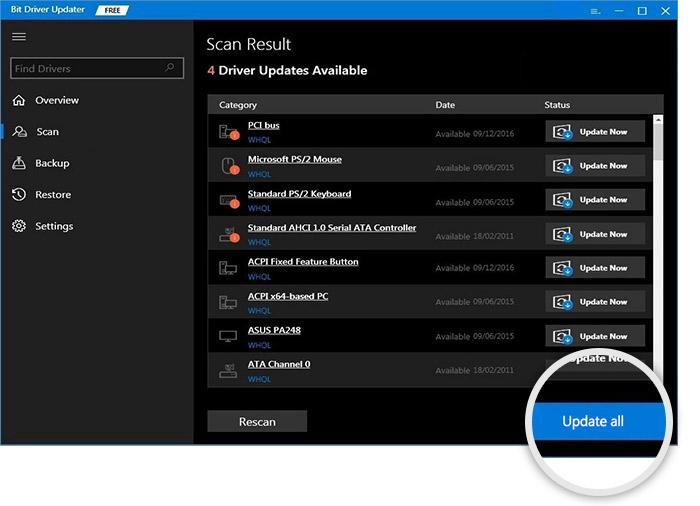
Langkah 4: Terapkan instruksi di layar dan instal pembaruan driver Grafik terbaru.
Nyalakan ulang komputer Anda untuk mengaktifkan pembaruan driver. Luncurkan game untuk memeriksa apakah Overwatch 2 tidak diluncurkan pada kesalahan Windows 10 sudah diperbaiki.
Versi Bit Driver Updater Pro menawarkan dukungan pelanggan 24*7 dan jaminan uang kembali lengkap hingga 60 hari. Dengan menggunakan alat untuk memperbarui driver sistem secara otomatis, Anda tidak hanya dapat memperbaiki Overwatch 2 yang tidak diluncurkan di Pc, tetapi juga meningkatkan kinerja keseluruhan perangkat Anda.
Namun, jika pembaruan ini tidak dapat memperbaiki kesalahan, lanjutkan ke rangkaian solusi berikutnya.
Baca Juga: Pembaru Driver Gratis Terbaik untuk Windows
Solusi 2: Perbarui Overwatch 2
Jika versi game yang terinstal di sistem Anda kedaluwarsa, masalah overwatch 2 yang tidak diluncurkan pada Windows 10 dapat terjadi. Oleh karena itu, unduh game versi terbaru dengan menggunakan petunjuk di bawah ini.
Langkah 1: Luncurkan Steam atau klien lain yang Anda gunakan untuk mengunduh game online.
Langkah 2: Dari daftar, klik Overwatch 2.
Langkah 3: Tekan ikon roda gigi yang ada di sebelah tombol Putar game.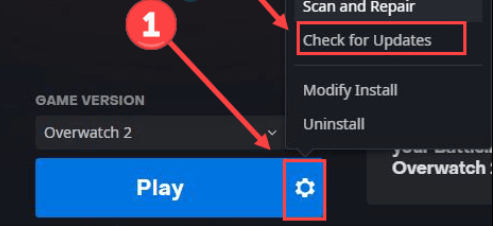
Tunggu hingga pembaruan jika ada diunduh secara otomatis.
Sekarang restart PC Anda dan periksa apakah masalah Overwatch 2 tidak diluncurkan pada masalah Windows 11 atau 10 telah teratasi. Jika masalah berlanjut, coba metode selanjutnya.
Solusi 3: Verifikasi File Game Overwatch 2
Jika salah satu file game di perangkat Anda rusak atau hilang, itu dapat menyebabkan Overwatch 2 tidak meluncurkan kesalahan. Periksa integritas file game ini dengan menerapkan langkah-langkah di bawah ini
Langkah 1: Luncurkan klien game Anda dan buka Overwatch 2.
Langkah 2: Tekan ikon roda gigi di sebelah permainan dan pilih opsi Pindai & Perbaiki dari daftar yang muncul.
Langkah 3: Pada pop up berikut tekan opsi Begin Scan.
Tunggu hingga pemindaian selesai. Sekarang restart PC Anda setelah selesai dan periksa apakah game berhasil diluncurkan.
Namun jika Overwatch 2 tidak diluncurkan pada kesalahan Windows 10/11 tetap ada, coba solusi yang mendasarinya.
Baca Juga: Cara Memperbaiki Masalah Stuttering Overwatch di Windows
Solusi 4: Jalankan Game dalam Mode Administrator
Jika Game gagal mengumpulkan dukungan penuh dari perangkat Anda, kesalahan Overwatch 2 tidak dapat diluncurkan dapat terjadi. Untuk mengubahnya, Anda dapat Menjalankan Overwatch 2 dalam mode admin dan menonaktifkan pengoptimalan layar penuh. Begini caranya bisa menjadi satu.
Langkah 1: Klik kanan pada file Overwatch 2 yang dapat dieksekusi dan buka Properties-nya.
Langkah 2: Arahkan ke Tab Kompatibilitas.Klik pada kotak centang untuk Jalankan program ini sebagai admin.
Langkah 3: Sekarang klik Nonaktifkan kotak centang pengoptimalan layar penuh.Untuk menerapkan pengaturan yang diperbarui ini, tekan Terapkan dan OK.
Luncurkan game untuk memeriksa apakah Overwatch 2 tidak meluncurkan masalah sudah diperbaiki.
Overwatch 2 Tidak Diluncurkan di Windows 11, 10: TETAP
Itu dia. Kami berharap dengan menerapkan perbaikan di atas, masalah Overwatch 2 yang tidak diluncurkan telah diperbaiki pada perangkat Windows Anda. Bagi banyak pengguna, permainan terputus karena driver grafis yang rusak atau hilang. Oleh karena itu, selalu perbarui driver Grafik Anda untuk menghindari masalah komunikasi dengan sistem operasi Anda. Gunakan Bit Driver Updater untuk memperbarui Grafik atau driver lain secara otomatis hanya dengan satu klik.
Baca Juga: Tips Memperbaiki Overwatch Mic Tidak Berfungsi di PC Windows 10
Ada pertanyaan? Tuliskan di komentar. Jika menurut Anda kami melewatkan sesuatu atau memiliki umpan balik untuk kami, kirimkan ke bagian di bawah ini. Berlangganan ke blog kami untuk panduan teknologi yang lebih informatif dan bermanfaat. Agar tidak ketinggalan berita teknologi atau pembaruan dari kami, ikuti kami di Facebook, Twitter, Instagram, dan Pinterest.
